顯示 - 從下拉選單中,如果您想要物件顯示在目錄中,請依序選取名稱 (物件名稱)、描述 (當它存在於儲存庫中時) 或自訂文字。如要隱藏文字,請選取不顯示。
若您選取自訂文字,則顯示文字欄位會啟用,讓您能輸入文字。
您可以在「自訂文字」中包含 Value 函式,以便插入維度的成員標籤,如下所示:
<<value(dimension-name)>>
例如:<<Value(Product)>> 或 <<Value(Year)>>
報表簿設計人員可以使用 Value 函式,來建立更整齊且更簡化的目錄。例如,報表簿可以包含兩個針對 Qtr1 之子項所執行的報表。在「自訂文字」中,您可以包含 <<Value(Year)>> 函式,然後隱藏成員選擇。
在下列範例中,會將 "Period" 與 "Year" 加入損益資產負債表:
Profit and Loss for <<Value(Period)>> <<Value(Year)>> 與 Balance Sheet for <<Value(Period)>> <<Value(Year)>>
這會變更目錄的外觀,變更前:
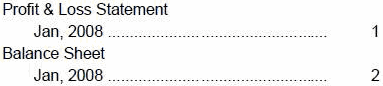
變更後:
